“Es casi la temporada en que los visitantes ralentizan su red Wi-Fi. Invitar a amigos y familiares para que se queden con usted durante las vacaciones significa compartir su valioso Internet con ellos. También significa soportar ralentizaciones, posibles agujeros de seguridad y (re) compartir la contraseña de Wi-Fi. A continuación, presentamos algunos consejos para preparar su red para los invitados, de modo que pueda concentrarse menos en la resolución de problemas y más en divertirse.
Resumen
Mejorar la cobertura de Wi-Fi
Si tu casa está llena de zonas muertas y lugares lentos, tus invitados lo pasarán mal. Si ha ignorado esta cobertura Wi-Fi irregular porque solo afectó a la habitación de invitados, no hay mejor momento que arreglarlo ahora.

Es posible que pueda simplemente mover el enrutador a una nueva ubicación para una mejor cobertura. Trate de mantenerlo alto en el estante sin libros u otros objetos que bloqueen la señal. Si puede, también lo querrá en una habitación que esté en el centro de la casa, para que pueda entrar fácilmente en todas las habitaciones.
Si eso no funciona, es posible que deba invertir en un buen extensor de Wi-Fi o un sistema de malla que transmita la señal de su enrutador a las habitaciones más lejanas y garantice que siempre tenga barras llenas. Consulte nuestra Guía de Wi-Fi Boost para obtener más consejos y trucos en esta área.
Los sistemas Wi-Fi Mesh mejor calificados que hemos probado
Habilite su red de invitados
Muchos enrutadores admiten una función llamada red de invitados, que crea una red Wi-Fi separada para amigos y familiares que pueden usar cuando visitan. Desde la red de invitados, tienen acceso a Internet, pero no tienen acceso a los recursos de la red, como carpetas compartidas, impresoras o dispositivos NAS. Esto significa que puede continuar usando su red «Smith», mientras que todos los demás usan la red «Smith_Guest» más limitada (o como usted la nombre).
Para habilitar la red de invitados, deberá conectarse a la interfaz de administración del enrutador. Esto generalmente se hace a través de una aplicación móvil, pero si su enrutador no tiene una aplicación, necesitará usar una consola web. Para llegar allí, abra un navegador e ingrese la dirección IP de su enrutador en el campo de dirección, generalmente algo como 192.168.1.1. (Si no está seguro de cuál es la dirección IP de su enrutador, nuestro asistente lo ayudará a administrar la configuración de su enrutador).
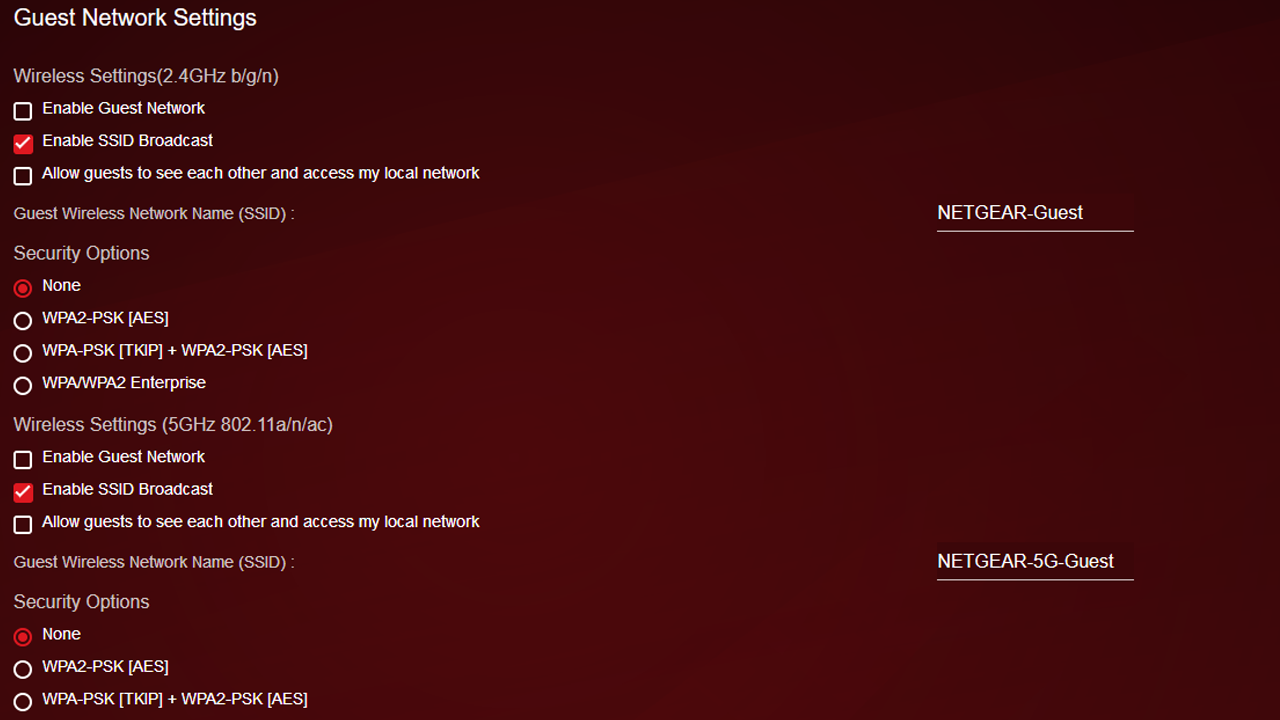
Su enrutador le pedirá que ingrese un nombre de usuario y contraseña para acceder a las herramientas de administración. Si no está seguro de cuál es, consulte la guía del usuario o el sitio web de asistencia del fabricante. Muy a menudo, esta información se puede encontrar en la base del enrutador. Probablemente debería cambiar estas credenciales predeterminadas una vez que haya iniciado sesión para que los personajes de sombra no intenten acceder a su enrutador.
Desde aquí, busque la configuración de red para los invitados. Estas configuraciones pueden variar de enrutador a enrutador, pero generalmente puede encontrarlas en la sección Configuración inalámbrica o en la sección Red de invitados dedicada.
Ponle un nombre a tu red, asegúrate de que el acceso a la LAN esté desactivado (si tienes la opción) y agrega una contraseña WPA2 / WPA3 a la red. Idealmente, desea una contraseña segura, pero es una buena idea que sea un poco fácil de recordar; no tiene que buscar una nota con su contraseña de Wi-Fi cada vez que llega un invitado.
Comparte tu contraseña fácilmente
Dar a sus invitados una contraseña fácil de recordar funciona bastante bien, pero puede compartir Wi-Fi de manera más eficiente para obtener puntos de bonificación. Por ejemplo, me gusta generar un código QR para mi red usando QiFi, por lo que cuando vienen mis amigos, pueden simplemente escanear el código en el refrigerador usando la cámara de su teléfono, en lugar de recordar e ingresar una contraseña.
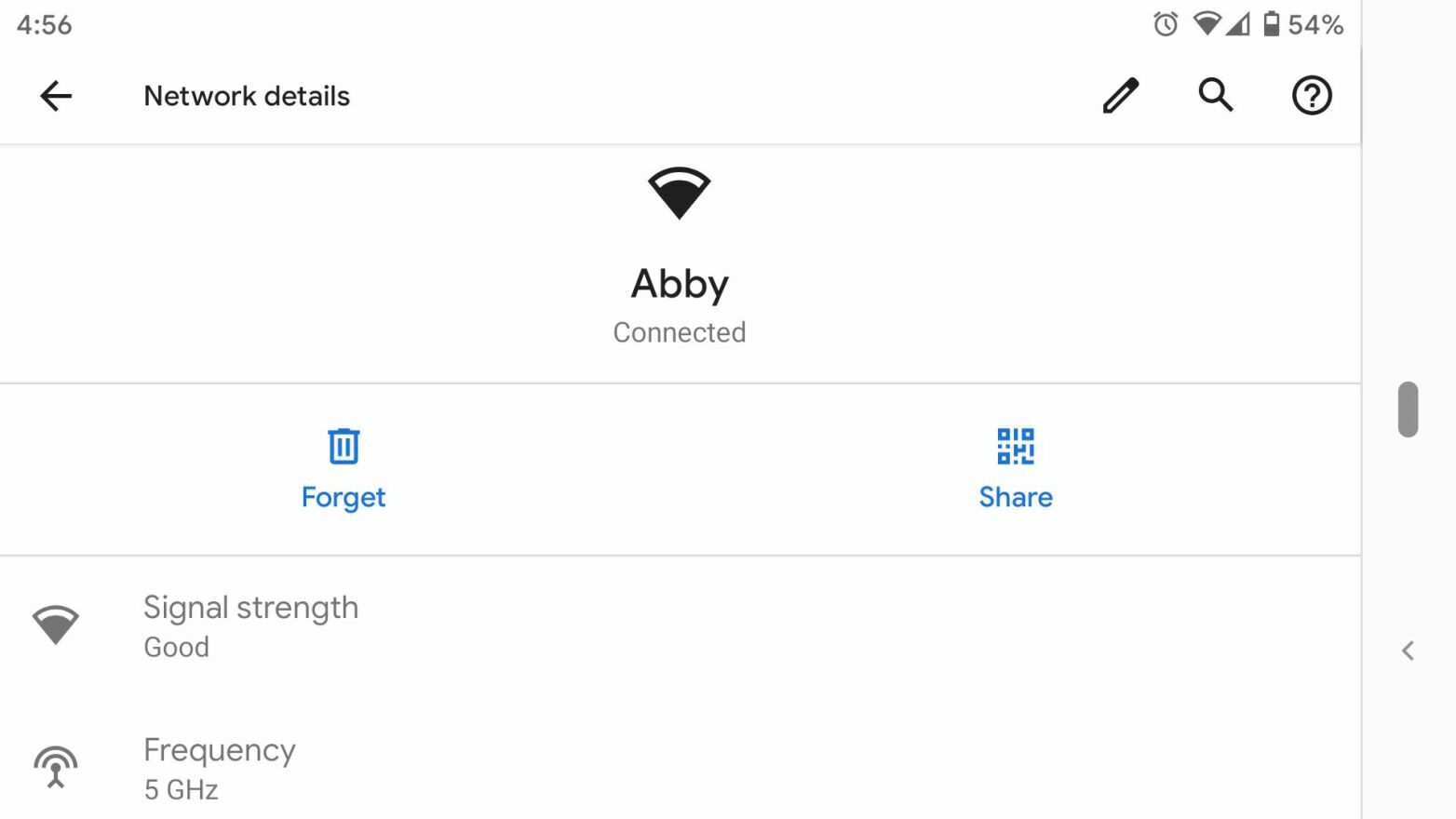
Si tiene Android 10, puede hacerlo directamente desde su teléfono. Abra el menú Configuración en su teléfono, busque la red y haga clic en el botón Compartir para generar un código QR.
Si usted (y sus amigos) usan Apple, puede compartir redes Wi-Fi guardadas con ellos conectándose a la red y permaneciendo cerca cuando intente conectarse. Si están en su lista de contactos y tienen Bluetooth activado, se le preguntará en su iPhone o Mac si desea compartir una red Wi-Fi con ellos.
Actualice el firmware del enrutador
Anticipándose a otros dispositivos y usuarios en su red doméstica, es una buena idea asegurarse de que el firmware de su enrutador esté actualizado e incluya los últimos parches de seguridad. Para algunos enrutadores, esto se hace automáticamente cada vez que se lanza una nueva actualización. Para otros, puede encontrar esta opción en la interfaz web del dispositivo o en la aplicación móvil.
También es posible que deba ir directamente al sitio web del proveedor, descargar el archivo de firmware y luego cargarlo a través de la consola web para aplicar la actualización. Afortunadamente, este proceso está desactualizado y no es necesario para muchos enrutadores fabricados en los últimos años.
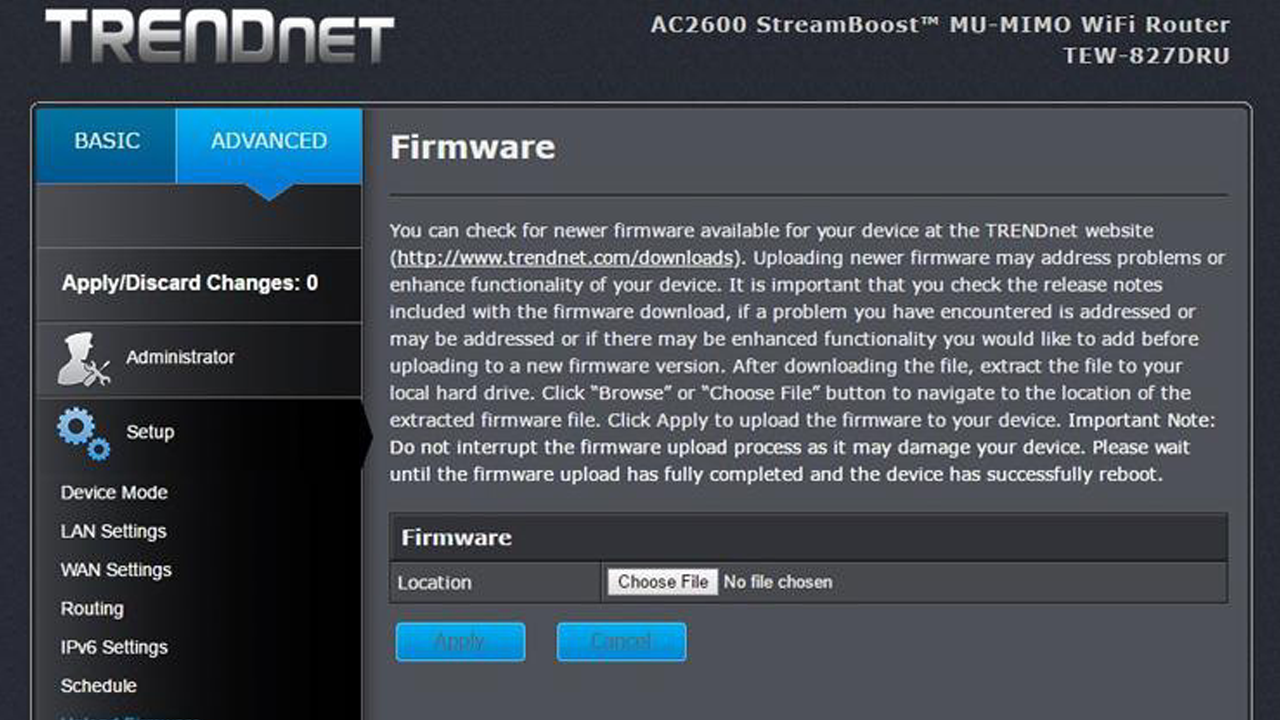
Mientras piensa en las actualizaciones, es importante que consulte con su ISP para ver si tiene el firmware más reciente para su cable, DSL o módem óptico. Los ISP suelen enviar estas actualizaciones automáticamente, pero nunca está de más volver a comprobarlas.
Proteja los recursos de la red con contraseñas
Si no tiene una conexión de red para invitados o ha proporcionado previamente su red normal a algunos miembros de la familia, es una buena idea proteger con contraseña todas las carpetas, impresoras o servidores compartidos en su red.
En Windows, puede agregar una contraseña a una carpeta compartida abriendo el menú Inicio, buscando «compartir» y seleccionando Administrar configuración de uso compartido avanzado. Expanda Todas las redes y haga clic en el botón de opción junto a «Habilitar el uso compartido protegido por contraseña».
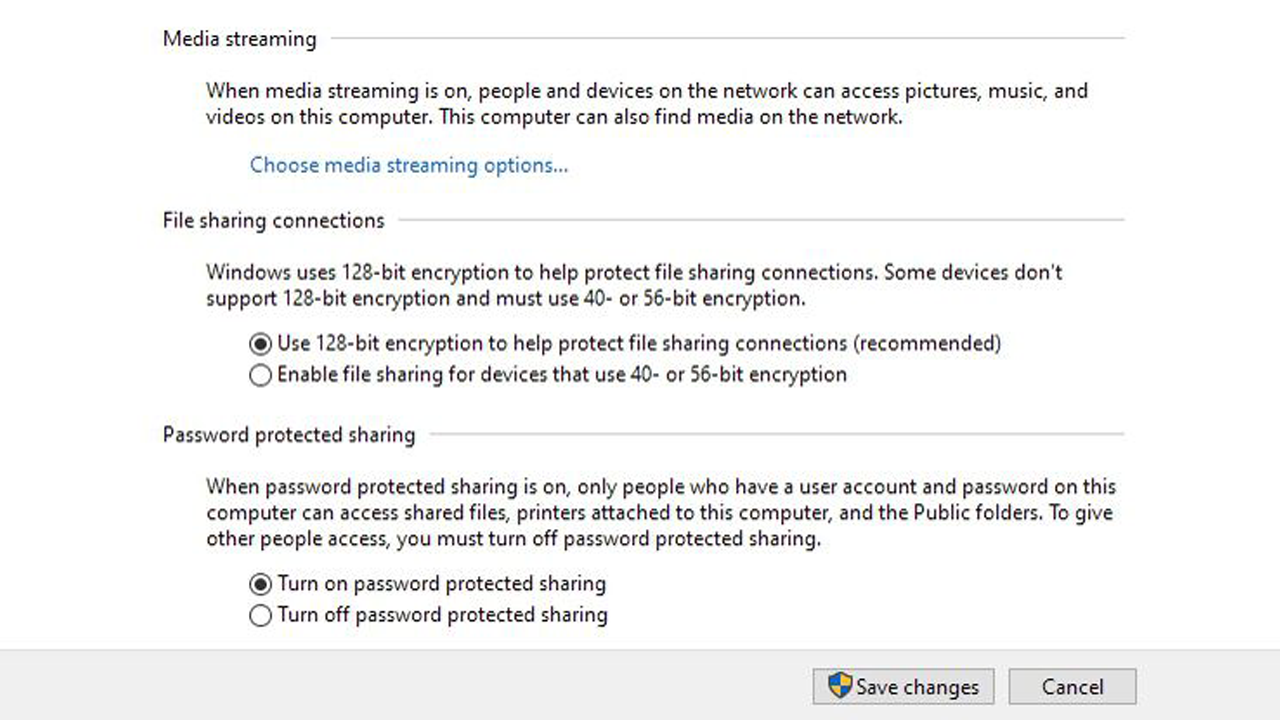
Habilitar esta configuración requerirá que se niegue el acceso a cualquier persona que no tenga un nombre de usuario y contraseña para acceder a los archivos y carpetas. (Esto estaba habilitado de manera predeterminada en mi computadora, pero es una buena idea verificarlo nuevamente).
Compruebe si hay malware
Al igual que con las contraseñas de recursos compartidos, este paso no debería ser necesario si todos están en la red de invitados, pero no siempre funciona de esa manera. También debe asegurarse antes de permitir que alguien ingrese a su red doméstica Uds puede no ser infeccioso ellos con malware.
Algunos enrutadores vienen con herramientas anti-malware que escanean automáticamente en busca de nuevos dispositivos en el primer inicio de sesión y realizan escaneos programados en toda la red de forma regular. Si su enrutador carece de estas herramientas, tome una de nuestras herramientas anti-malware favoritas y asegúrese de ejecutar un escaneo de todas sus computadoras, y asegúrese de mantener el software actualizado.
Habilite QoS en su enrutador
La calidad de servicio (QoS) es una característica de muchos enrutadores que le permite priorizar diferentes tipos de tráfico. Como resultado, el juego en línea de sus hijos no impedirá que sus invitados vean Netflix con usted en la sala de estar. Para acceder a esta función, visite la interfaz web del enrutador como se describe anteriormente para encontrar la configuración de prioridad de ancho de banda o QoS.

Muchos enrutadores modernos facilitan esto al proporcionar una lista de servicios y aplicaciones preconfigurados a los que puede dar prioridad de tráfico alto, medio o bajo. Por ejemplo, mi enrutador Asus me permite organizar la transmisión de video y audio, juegos, navegación web, transferencias de archivos y mensajería según su importancia. En otros enrutadores, puede establecer límites de ancho de banda y crear reglas de QoS manualmente puerto por puerto. Consulte el manual o el fabricante del enrutador.
Expulsar a los usuarios no deseados
Supongamos que le dio su contraseña de Wi-Fi a un vecino en su última visita antes de conocer las mejores prácticas en esta guía. Ahora digamos que un vecino usa su Wi-Fi para ver sus propias transmisiones de Netflix, ya sea intencional o involuntariamente. No desea que le roben el ancho de banda a sus huéspedes reales, por lo que es posible que desee averiguar quién está en su red.
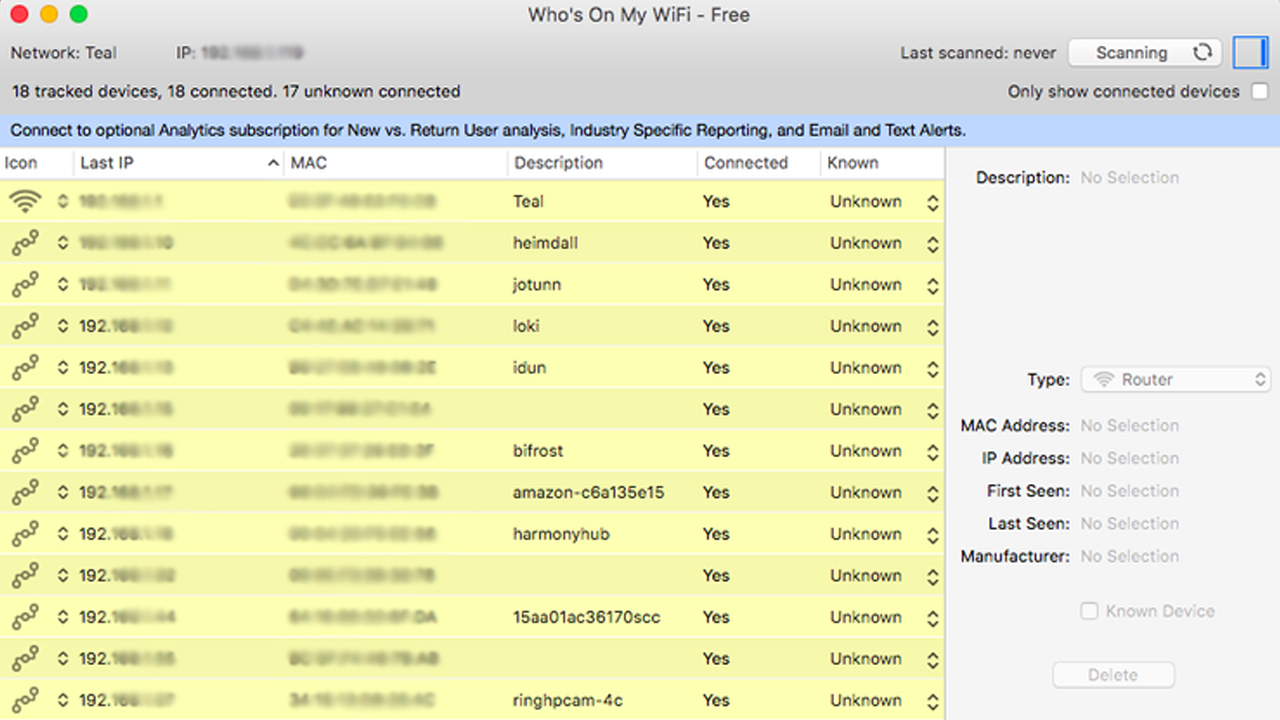
La interfaz administrativa de su enrutador puede proporcionar una lista de todos los dispositivos en su red, pero si no, Wireless Network Watcher (Windows) y Who Is On My WiFi (Mac) son excelentes herramientas que realizan la misma función. Si ve algo que no se ve bien, como una computadora portátil o un dispositivo de transmisión que no reconoce, tal vez sea hora de cambiar su contraseña de Wi-Fi o usar la función de filtrado de direcciones MAC del enrutador para iniciar desde la red.
Si tiene una red Wi-Fi, es probable que su teléfono bloquee a cualquier usuario con solo tocar un botón.
Habilitar los controles parentales
Muchos enrutadores modernos combinan software de control parental o servicios en la nube en una interfaz de administración. Si espera niños y niñas pequeños como invitados, puede ser una buena idea verificar la configuración de su enrutador para ver si hay controles parentales incorporados.
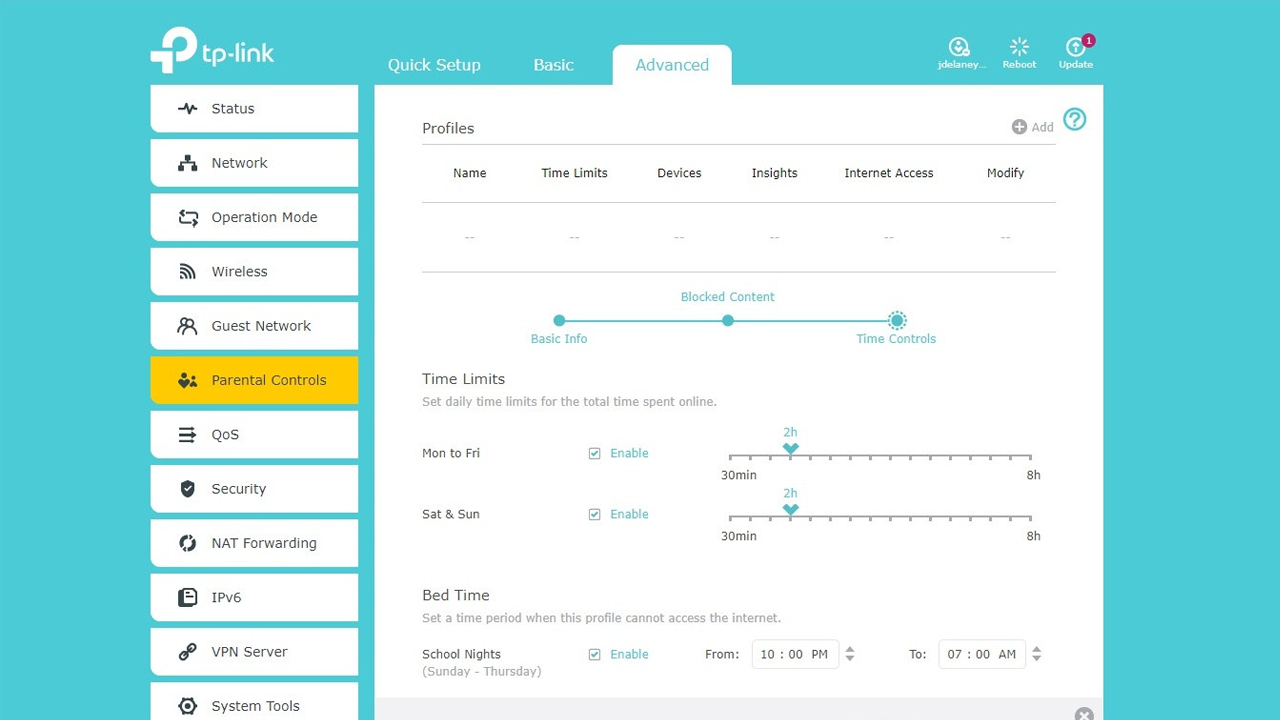
Los controles parentales generalmente le permiten bloquear contenido de Internet por categoría (como sitios para adultos o de juegos de apuestas), bloquear URL específicas o bloquear el acceso a Internet en ciertos momentos del día. Puede que no sean tan avanzados como el software de control parental especializado, pero es de esperar que haya algo útil en ellos.
Cuando intentas entretener a amigos y familiares en tu hogar, una de las últimas cosas en las que piensas debería ser ayudarte a conectarte a tu red Wi-Fi. Con estos consejos, su red será más segura y estará lista para conectar invitados. Esto le dará suficiente tiempo para concentrarse en las cosas más importantes, como lo que servirá para la cena.
(Nota del editor: John Delaney también contribuyó a este artículo).





